- Мицрософт Сторе је платформа за дигиталну дистрибуцију путем које корисници могу да преузму мноштво корисних апликација и игара које су савршено компатибилне са Виндовс 10.
- У нормалним околностима, апликација Мицрософт Сторе би се требала аутоматски ажурирати када се пријавите на рачунар. Међутим, ако се то не догоди, једноставно следите кораке из водича у наставку.
- Овај чланак је део много тога веће средиште које се бави проблемима Мицрософт Сторе-а, па проверите у случају да имате било каквих других сродних проблема.
- Не оклевајте да прегледате нашу наменску Мицрософт Сторе одељак за занимљивији чланак о теми.
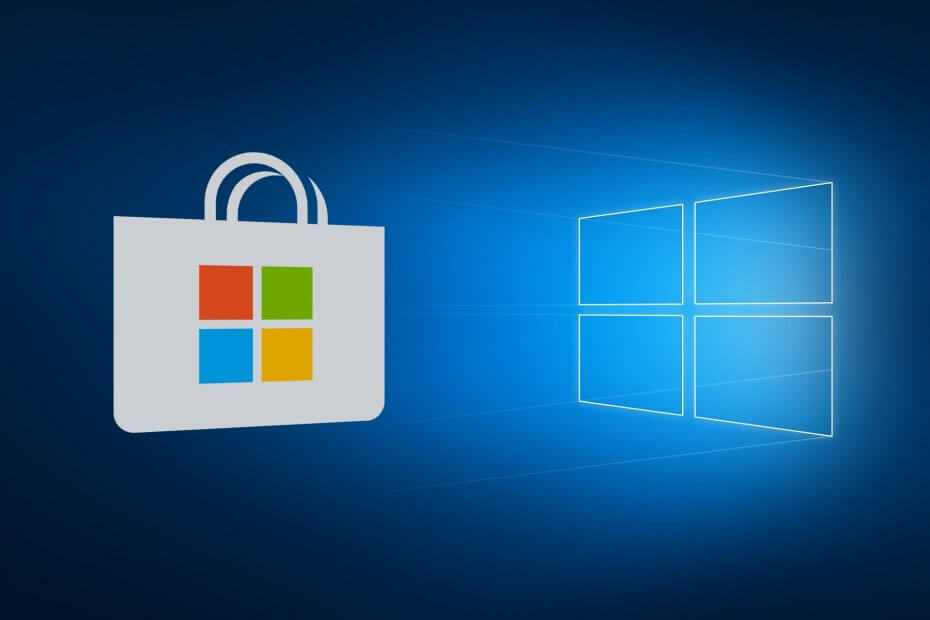
- Преузмите алатку за поправак рачунара Ресторо који долази са патентираним технологијама (патент доступан овде).
- Кликните Покрените скенирање да бисте пронашли проблеме са Виндовсом који би могли да узрокују проблеме са рачунаром.
- Кликните Поправи све да бисте решили проблеме који утичу на сигурност и перформансе рачунара
- Ресторо је преузео 0 читаоци овог месеца.
Корисници свакодневно пријављују нове проблеме у оперативном систему Виндовс 10, а Мицрософту се пријављују многи апели на ажурирање апликација или самог система. Овај пут имамо проблем са ажурирањем продавнице Мицрософт 10 Сторе, али постоји неколико решења која би могла да реше проблем.
Дакле, ево решења за проблеме ажурирања Виндовс 10 Апп Сторе-а, али не можемо да гарантујемо да ће радити за обе апликације.
- Ажурирање Виндовс 10 продавнице не ради
- Ажурирање Виндовс продавнице је запело
- Виндовс продавница извињава на прекиду
- Чини се да тренутно не можемо да започнемо ажурирање продавнице
- Виндовс 10 продавница се не ажурира
- Виндовс 10 Сторе се неће ажурирати
Како да поправим апликацију Мицрософт Сторе која се не ажурира?
Преглед садржаја:
- Промените подешавања региона
- Поправите Виндовс 10 Сторе
- Користите алатку за решавање проблема у продавници
- Ресетујте Виндовс Сторе
- Проверите датум и време
- Поново инсталирајте проблематичну апликацију
- Извршите СФЦ скенирање
- Ажурирајте Виндовс / Избришите исправке
1. Промените подешавања региона
- Идите у мени Старт и кликните на Контролна табла
- У Контролна табла, Иди на Региони промените свој регион под Формати падајући мени
- Поново покрените Мицрософт Сторе и покушајте да је поново ажурирате
Можда се проблем јавља ако сте у неподржаном региону или се ваш регион некако променио из стварног. Да бисте решили проблем, потребно је само да промените формат регије на контролној табли и апликација Мицрософт Сторе би поново могла да се ажурира.
Ако промена региона није помогла, можете покушати да поправите апликацију Виндовс 10 Сторе у командној линији.
2. Поправите апликацију Мицрософт Сторе
Да бисте поправили апликацију Мицрософт Сторе у командној линији, следите ове кораке:
- У поље за претрагу откуцајте цмд
- Десни клик на Командна линија и изабрати Покрени као администратор
- У командну линију унесите следећу команду:
- ПоверСхелл -ЕкецутионПолици Унрестрицтед –Цомманд “& {$ манифест = (Гет-АппкПацкаге Мицрософт. ВиндовсСторе) .ИнсталлЛоцатион + ‘АппкМанифест.кмл’; Адд-АппкПацкаге -ДисаблеДевелопментМоде -Регистер $ манифест} ”
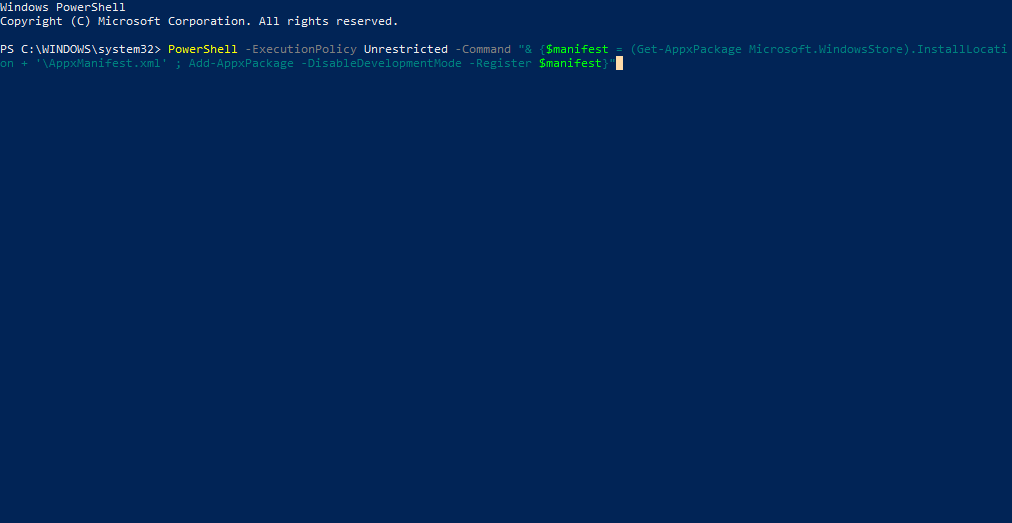
- ПоверСхелл -ЕкецутионПолици Унрестрицтед –Цомманд “& {$ манифест = (Гет-АппкПацкаге Мицрософт. ВиндовсСторе) .ИнсталлЛоцатион + ‘АппкМанифест.кмл’; Адд-АппкПацкаге -ДисаблеДевелопментМоде -Регистер $ манифест} ”
3. Користите алатку за решавање проблема у продавници
Следећа ствар коју ћемо покушати је покретање уграђене алатке за решавање проблема у продавници.
- Идите на Подешавања.
- Иди на Ажурирања и сигурност > Решавање проблема.
- Кликните Апликације Виндовс продавнице и изабрати Покрените алатку за решавање проблема.
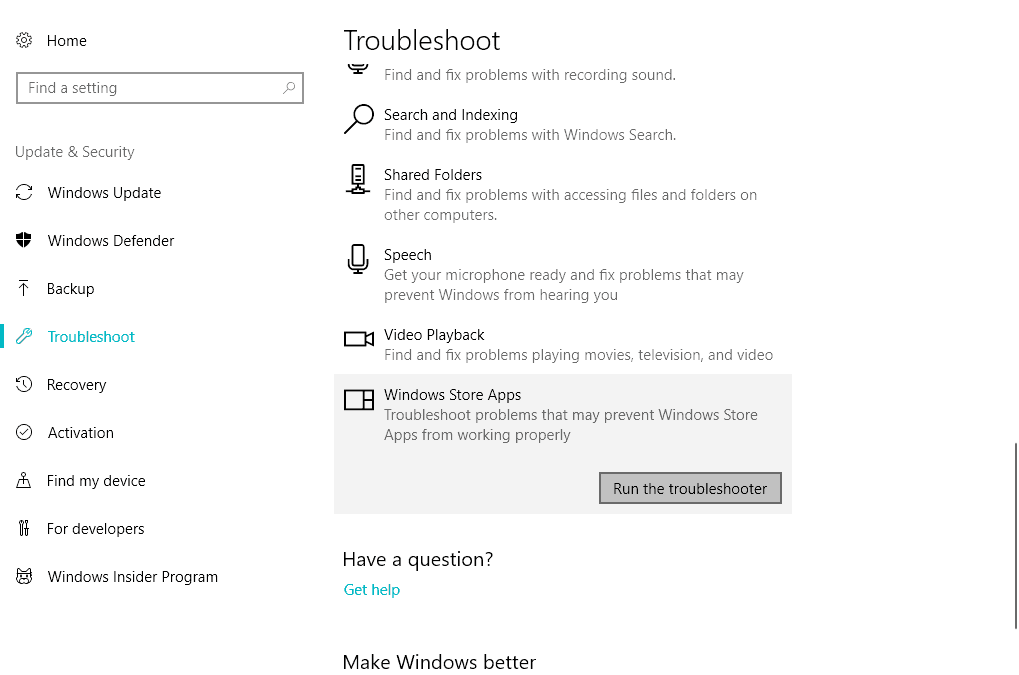
- Сачекајте да алатка за решавање проблема заврши поступак.
- Поново покрените свој рачунар.
4. Ресетујте Виндовс Сторе
- Идите на Претражи и укуцајте всресет.
- Кликните ВСРесет.еке
- Сачекајте да се поступак заврши и поново покрените рачунар.
Још једна широко коришћена алатка за решавање проблема која је чврсто повезана са Виндовс продавницом је команда ВСРесет. Овом командом можете ресетовати Виндовс продавницу и вратити је у претходно стање.
5. Проверите датум и време
Покрените скенирање система да бисте открили потенцијалне грешке

Преузмите Ресторо
Алат за поправак рачунара

Кликните Покрените скенирање да бисте пронашли проблеме са Виндовсом.

Кликните Поправи све да реши проблеме са патентираним технологијама.
Покрените скенирање рачунара помоћу алатке за обнављање система Ресторо да бисте пронашли грешке које узрокују сигурносне проблеме и успоравање. По завршетку скенирања, поступак поправке ће оштећене датотеке заменити новим Виндовс датотекама и компонентама.
Неки корисници су пријавили да не можете да инсталирате надоградње за Виндовс Сторе или било која друга ажурирања ако су датум и време погрешни. Дакле, обавезно прибавите поставке времена и датума непосредно пре него што покушате да ажурирате Виндовс продавницу.
6. Поново инсталирајте проблематичну апликацију
Ако имате проблем са одређеном апликацијом, она може блокирати целу Продавницу. Дакле, прођите кроз све апликације инсталиране на рачунару, пронађите и деинсталирајте проблематичну.
Списак свих инсталираних апликација можете пронаћи у Подешавања > Апликације > Апликације и функције.
7. Извршите СФЦ скенирање
- Идите на Сеарцх, откуцајте цмд, десни клик Командна линија, и идите на Покрени као администратор.
- Унесите следећу команду и притисните тастер Ентер на тастатури: сфц / сцаннов
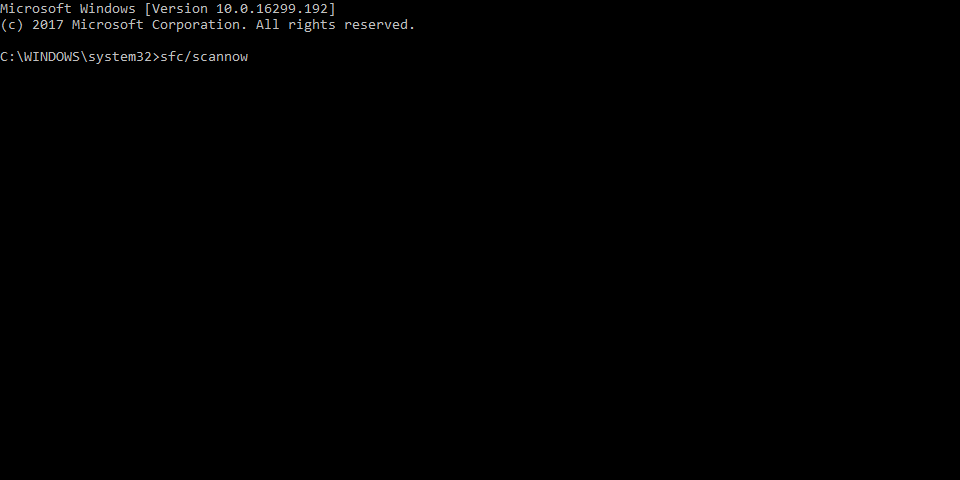
- Сачекајте да се поступак заврши.
- Поново покрените рачунар.
Још један алат за решавање проблема дизајниран за бављење различитим системским грешкама у систему Виндовс, укључујући Виндовс продавницу, је СФЦ скенирање. Дакле, можете испробати и покренути ову функцију да бисте решили проблем са ажурирањем Мицрософт Сторе-а.
8. Ажурирајте Виндовс / Избришите исправке
- Притисните Виндовс тастер + И отворити Подешавања апликација.
- Изаберите Ажурирање и сигурност.
- Кликните на Погледајте историју инсталираних ажурирања.
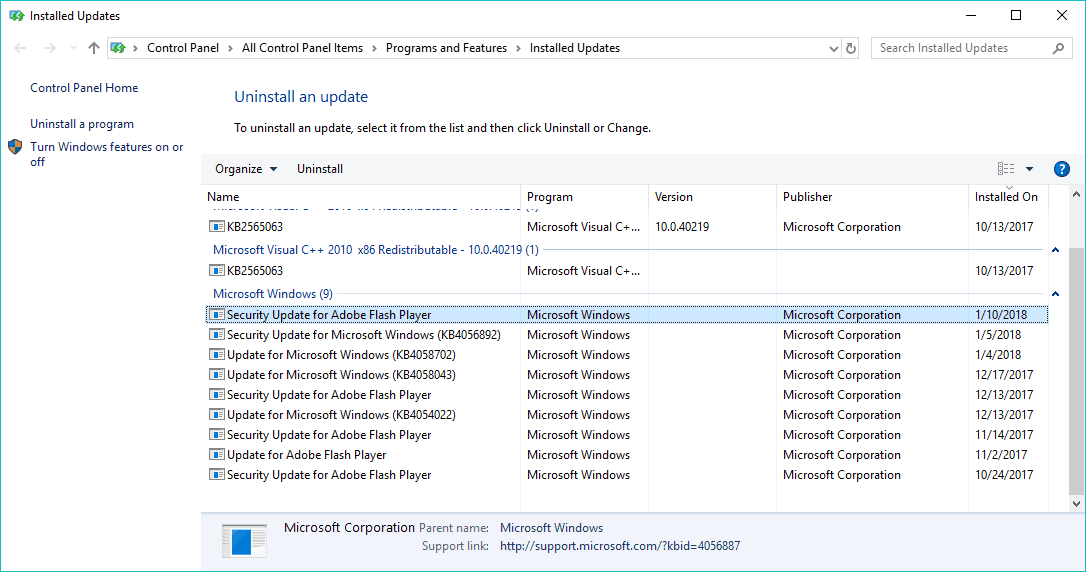
- Изаберите Деинсталирајте исправке.
- Деинсталирајте све најновије исправке и поново покрените рачунар.
Ажурирања за Виндовс су пресудна за функционисање система. Толико пресудно да нека ажурирања чак одређују да ли ће ваш систем радити боље или ће се покварити. Због тога је потребно инсталирати само једну исправку система Виндовс да бисте решили ваш проблем. И то је оно што ћемо сада учинити.
Да бисте проверили има ли нових исправки, једноставно идите на Подешавања> Ажурирања и безбедност и проверите да ли постоје исправке. Ако је доступно ново ажурирање, апликација ће га аутоматски инсталирати.
Али као што сам рекао, покварено ажурирање такође може изазвати прегршт проблема. Дакле, ако инсталирање нове исправке није решило проблем, покушајте да деинсталирате најновију исправку. Можда ћете имати више среће.
То би било све, након што изврши ова решења, ваша Мицрософт Сторе би требало да може редовно да прима нове исправке.
Ако имате било каквих других питања, сугестија или ова заобилазна решења некако нису успела за вас, реците нам то у одељку за коментаре испод.
 И даље имате проблема?Поправите их помоћу овог алата:
И даље имате проблема?Поправите их помоћу овог алата:
- Преузмите овај алат за поправак рачунара оцењено одличним на ТрустПилот.цом (преузимање почиње на овој страници).
- Кликните Покрените скенирање да бисте пронашли проблеме са Виндовсом који би могли да узрокују проблеме са рачунаром.
- Кликните Поправи све да реши проблеме са патентираним технологијама (Ексклузивни попуст за наше читаоце).
Ресторо је преузео 0 читаоци овог месеца.
Често постављана питања
Мицрософт Сторе је платформа за дигиталну дистрибуцију коју је креирао Мицрософт и где корисници могу да преузму апликације и игре.
Апликације Мицрософт Сторе ће се аутоматски ажурирати, али понекад ће то можда требати ручно их окидати.
Апликација Мицрософт Сторе је потпуно бесплатна за употребу, а једини услов да је користите је Мицрософтов налог и стабилна Интернет веза.


